Mitä tietää
- Geotunnisteiden käyttöönotto: Siirry kameran katseluohjelmaan, napauta henki -kuvaketta, napauta kiihtyvyys kuvake, napauta Pärjätäja kytke päälle Suodattimet.
- Luo paikkamerkki: Lataa kuva osoitteeseen https://www.snapchat.com/create ja valitse geosuodattimen tyyppi.
- Lataa sitten suodatin ja valitse Hyppää kyytiinja valitse paikka. Valitse Hyppää kyytiintäytä tietosi ja valitse Lähetä.
Tässä näytämme sinulle, kuinka voit luoda oman Snapchat-geotunnisteen ja lähettää sen hyväksyttäväksi.
Ota Snapchat Geotags käyttöön
Jos et näe geotag-suodattimia kuvissasi tai videoissasi pyyhkäisemällä niiden läpi, siirry kameran katseluohjelmaan ja napauta henki -kuvake yläreunassa ja sitten kiihtyvyys -kuvaketta oikeassa yläkulmassa päästäksesi asetuksiin. Napauta sitten Pärjätä ja varmista, että Suodattimet painike on käytössä.
Luo Snapchat Geotag
Snapchat-geotunnisteen kuvan luominen on luultavasti vaikein osa, varsinkin kun tarvitset graafisen suunnittelun perustaidot ja suunnitteluohjelman. Saat parhaat tulokset käyttämällä ammattimaista suunnitteluohjelmaa, kuten Adobe Illustratoria tai Photoshopia.
-
Luo geofilterisi käyttämällä kuvankäsittelyohjelmaa tai Snapchatin työkaluja. Katso alta Snapchatin lähetysohjeet. Tarvitsetko apua kuvan luomisessa? Tutustu Lifewiren Photoshop-opetusohjelmiin.
-
Siirry osoitteeseen https://www.snapchat.com/create ja valitse lähetettävän geosuodattimen tyyppi. Jos esimerkiksi haluat luoda jotain julkiseen paikkaan, valitse: Yhteisön suodattimet > Geofilter. Yhteisösuodattimet ovat ilmaisia, mutta muut maksavat rahaa.
-
Lataa mukautettu suodatin. Tässä esimerkissä käytetään yksinkertaista tekstiä, jossa lukee «Las Vegas Bound!»
-
Valitse Hyppää kyytiin.
-
Valitse suodattimen sijainti. Piirrä karttaan alueen ympärille laatikko, joka täytetään vihreällä. Valitse paikka, jossa ihmiset todennäköisesti kokoontuvat ja ottavat valokuvia. Varmista, että aitasi kattaa vain asianomaisen alueen.

-
Valitse Hyppää kyytiin.
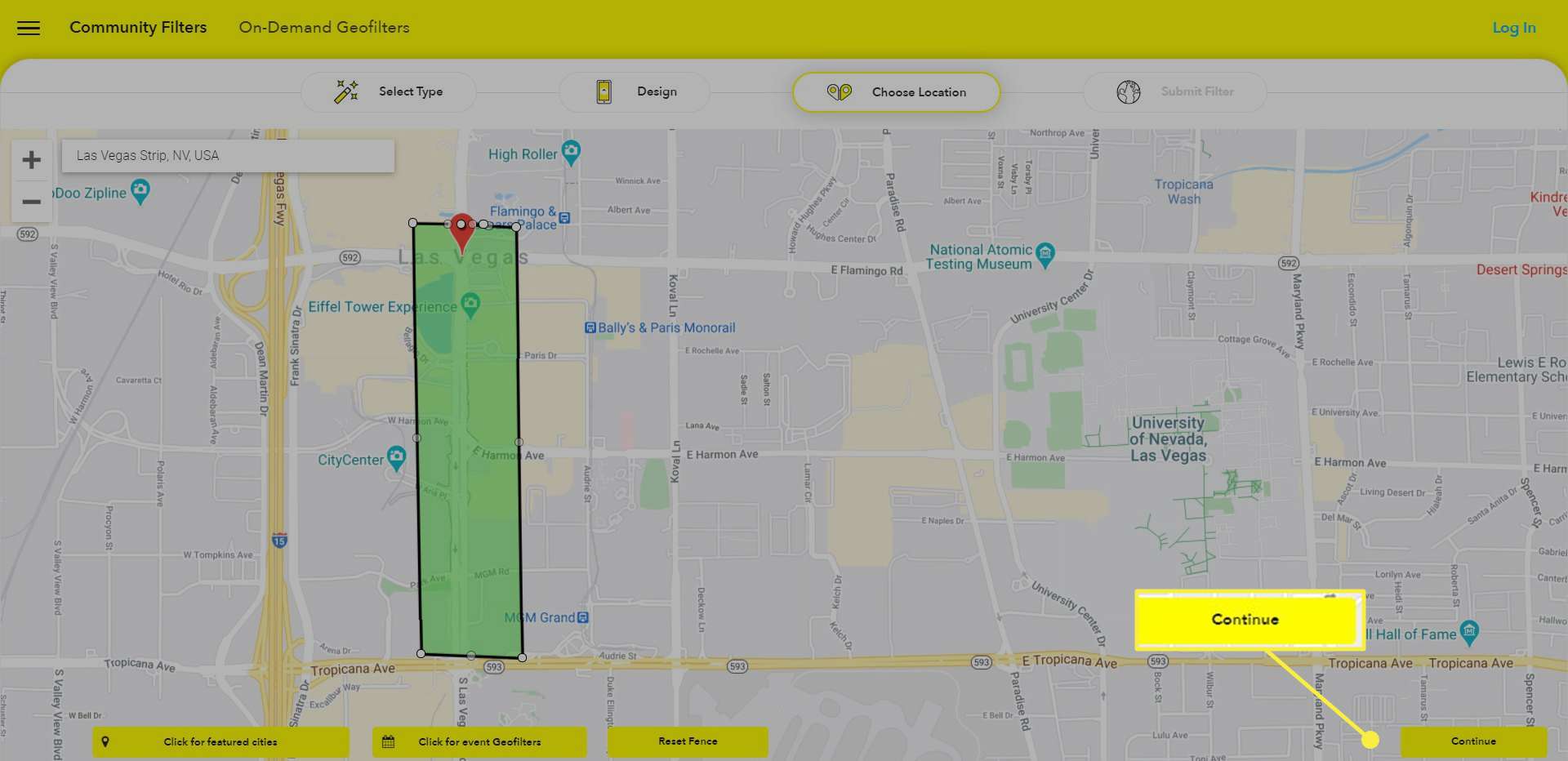
-
Tarkista lähetyksesi. Sinun on annettava sähköpostiosoite, nimesi ja kuvaus paikkamerkinnästä. Jos kuvassasi on ongelma, oikealla näkyy punaista tekstiä, joka selittää korjaustarpeen. Tee tarvittavat muutokset.
-
Kun olet valmis, valitse Lähetä. Kun olet lähettänyt paikkamerkintäkuvasi onnistuneesti, saat vahvistussähköpostin, jossa kerrotaan, että se tarkistetaan saapumisjärjestyksessä. Jos Snapchat hyväksyy, saat ilmoituksen.
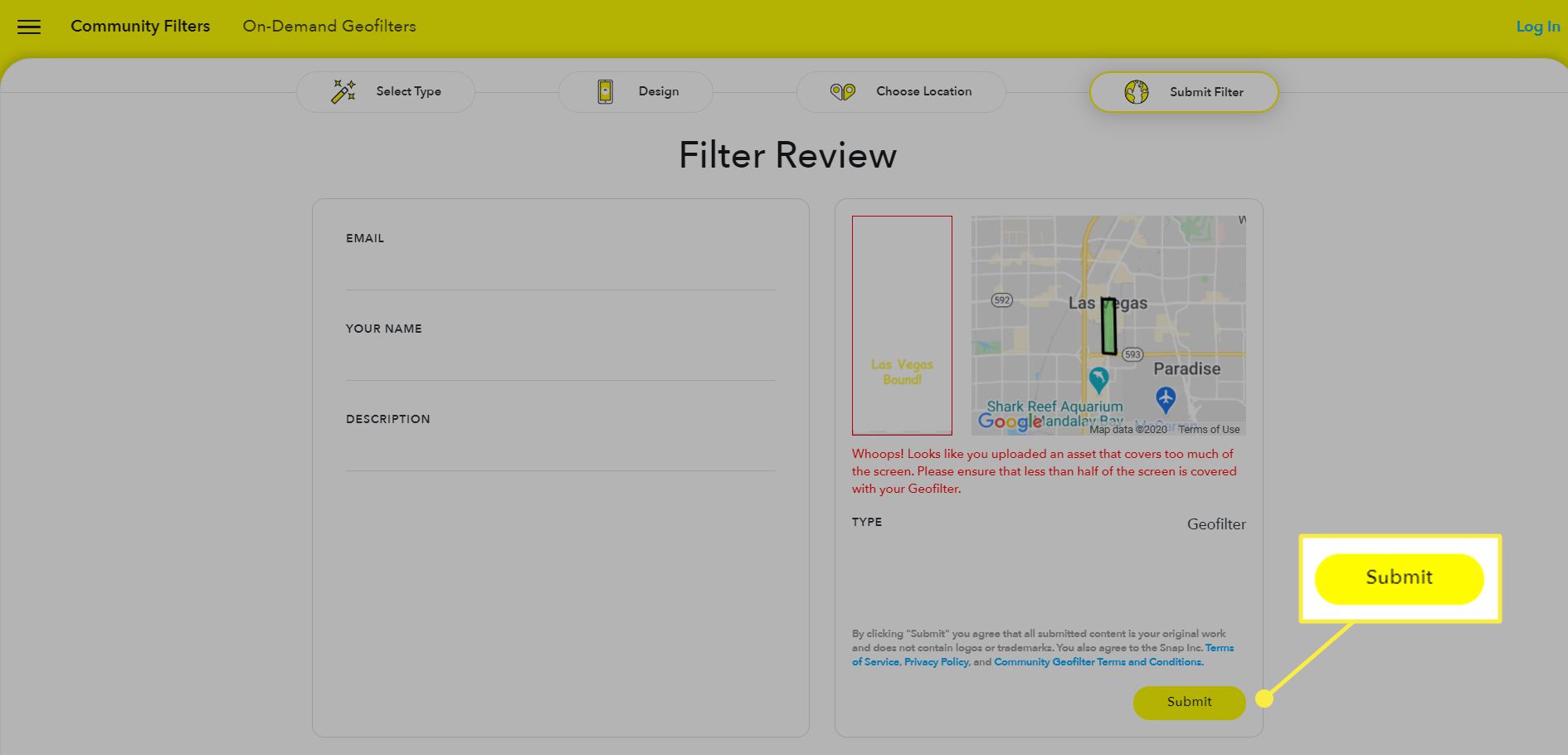
Mukautetut Snapchat-geotag-ohjeet
Jos haluat lähettää geosuodattimen Snapchatiin, sinun on noudatettava joitain sääntöjä. Kuvasi:
- Täytyy olla 100 % alkuperäinen. (Et voi käyttää clipartia, vaikka se olisi ilmainen.)
- Leveyden on oltava 1080 kuvapistettä ja korkeuden 2340 kuvapistettä.
- On oltava PNG-kuva, jossa läpinäkyvyys on käytössä.
- Sen on oltava alle 300 kt.
- Ei saa olla logoja tai tavaramerkkejä.
- Ei voi peittää liikaa näyttöä.
- Ei voi olla hashtageja.
Näitä sääntöjä on tarpeeksi helppo noudattaa, jos sinulla on Illustrator tai Photoshop ja osaat käyttää niitä. Mutta muut ohjelmat voivat ladata kuvan suurempana ja ilman läpinäkyvyyttä. Sinun on korjattava kaikki virheet, ennen kuin Snapchat hyväksyy mukautetun tagisi.
Tietoja Snapchat Geotagsista
Aina kun otat valokuvan tai kuvaat lyhyen videon Snapchatin kautta, voit pyyhkäistä oikealle esikatselussa käyttääksesi siihen tiettyjä suodatintehosteita, mukaan lukien geotag-suodatin, joka vaihtelee sijainnin mukaan. Snapchat-geotunnisteet (tai geofilterit) ovat hauskoja kuvia ja tekstipeittokuvia, jotka näkyvät valokuviesi tai videoidesi osan päällä tarran tavoin. Kaikissa paikoissa niitä ei kuitenkaan ole, joten jos löydät paikan, josta voisi olla hyötyä, voit tehdä oman.
